
Основы работы с субд Microsoft Access
Microsoft Access– это СУБД, предлагающая широкий диапазон средств для хранения информации и эффективного управления этой информацией. База Данных в Access – это один файл с расширением.mdb, содержащий таблицы, запросы и другие объекты БД. Работа с любыми объектами выполняется в окнеБаза данных(рис. 2.7.8). На левой панели данного окна находятся элементы управления для вызова всех типов объектов.
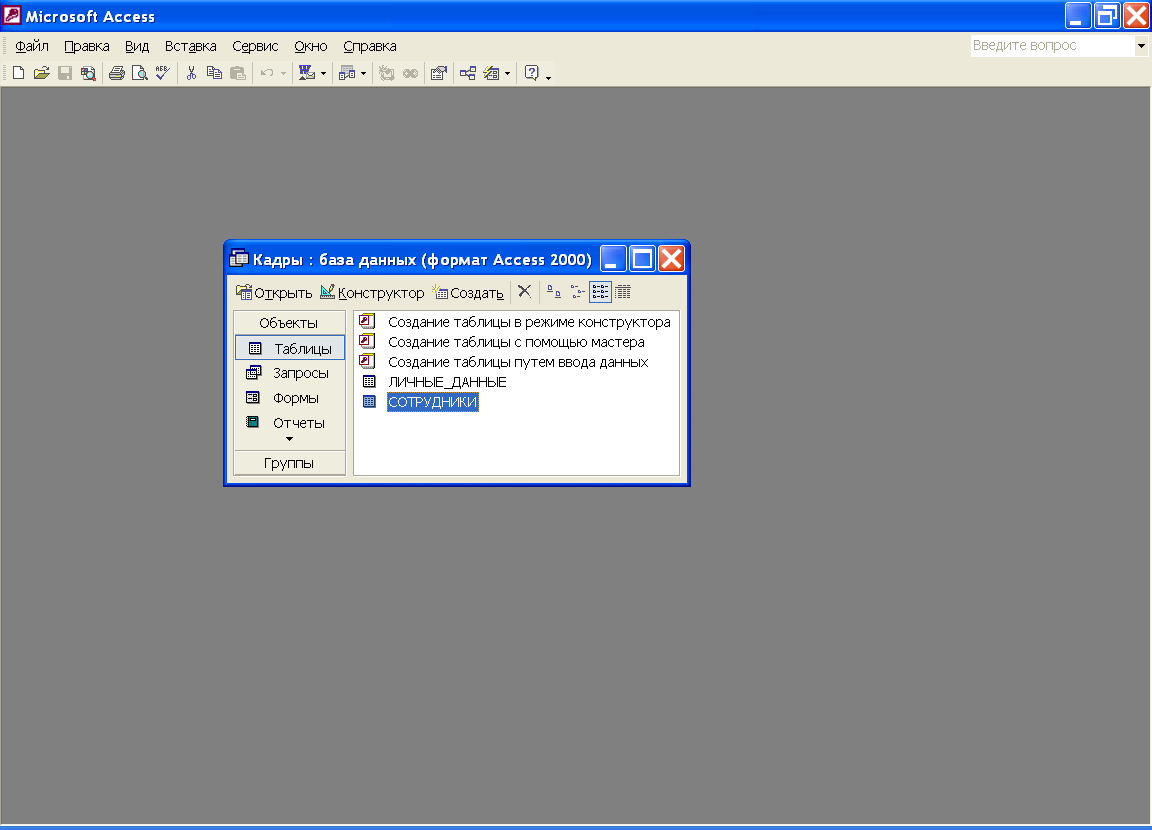
Рис. 2.7.8. Окно База данных
Работа с таблицами
Основными объектами базы данных Microsoft Access являются реляционные таблицы, структура которых определяется набором полей таблицы (столбцы), а информация хранится в виде записей (строки). Поля таблицы базы данных определяют структуру таблицы и групповые свойства данных, принадлежащих каждому из полей. Ниже перечислены некоторые свойства полей.
Имя поля – определяет, как следует обращаться к данным этого поля при операциях с базой данных. Одна таблица не может иметь двух полей с одинаковыми именами.
Тип поля–определяет тип данных, которые могут содержаться в данном поле.
Размер поля–определяет предельную длину данных, которые могут размещаться в данном поле.
Свойства полей могут различаться в зависимости от типа данных. При работе с Microsoft Access используются следующие типы данных:
Числовой – тип данных для хранения чисел.
Текстовый – тип данных для хранения текста ограниченного размера (до 255 символов).
Поле МЕМО – специальный тип данных для хранения больших объемов текста (до 65 535 символов).
Дата/время – тип данных для хранения календарных дат и текущего времени.
Денежный – тип данных для хранения денежных сумм.
Счетчик – специальный тип данных для уникальных (не повторяющихся) увеличивающихся на 1 натуральных чисел, значения которых вводятся в поле автоматически при создании новой записи.
Логический – используется для хранения логических данных. Такие данные могут принимать только два значения: Истина или Ложь (Да или Нет).
Поле объекта OLE – специальный тип данных, предназначенный для хранения графических, аудио- и видеоданных, фрагментов электронных таблиц и т.д.
На рисунке 2.7.9 показан фрагмент таблицы базы данных в режиме просмотра данных.
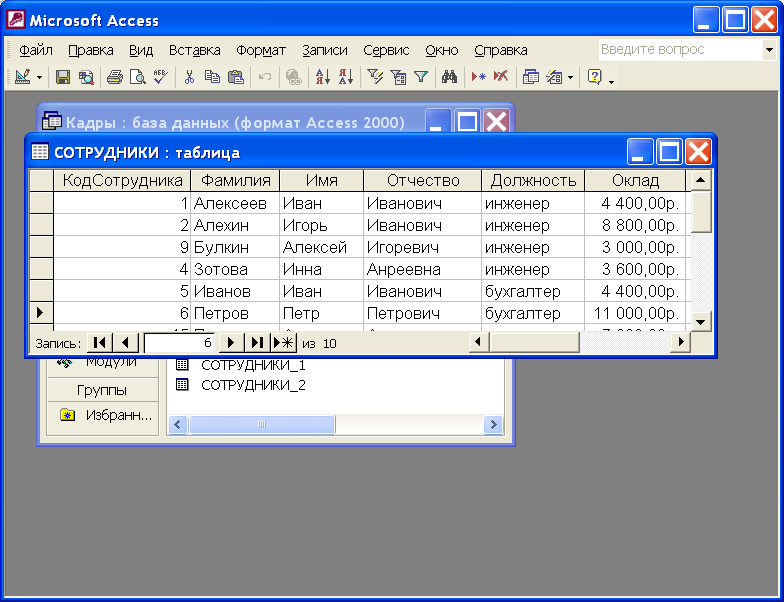
Рис. 2.7.9. Пример таблицы базы данных в режиме просмотра данных
Создание таблиц
Создание таблиц начинается с выбора элемента управления Таблицы в окне База данных (рис. 2.7.8). Чтобы создать таблицу вручную, следует использовать значок Создание таблицы в режиме конструктора. Откроется окно Конструктора таблиц (рис. 2.7.10), в котором следует создать структуру таблицы.

Рис. 2.7.10. Вид таблицы в режиме Конструктор
В первом столбце вводятся имена полей. Тип для каждого поля выбирают из раскрывающегося списка. Нижняя часть окна содержит список свойств поля, выделенного в верхней части. При создании таблицы целесообразно задать ключевое поле, являющееся первичным ключом таблицы. Для задания ключевого поля следует щелкнуть на его имени правой кнопкой мыши и выбрать пункт Ключевое поле. Закончив создание структуры таблицы, нужно закрыть окно Конструктора, сохранив при этом таблицу. После сохранения значок таблицы появляется на вкладке Таблицы в окне База данных.
Ввод данных в таблицу
Заполнение таблицы данными производится с клавиатуры. Переход к следующей ячейке можно выполнить клавишей <Tab>. Шириной столбцов можно управлять методом перетаскивания их границ. Если возникнет необходимость изменить структуру таблицы (состав полей и их свойства), таблицу надо открыть в режиме Конструктора. Для этого следует выделить таблицу в окне База данных и щелкнуть на кнопке Конструктор.
Создание межтабличных связей
Эта
операция выполняется с помощью мыши в
специальном окне Схема
данных,
которое открывается с помощью инструмента
Схема данных
![]() или командойСервис
–
Схема данных.
Одновременно с окном Схема
данных
открывается окно Добавление
таблицы, в
котором можно выбрать нужные таблицы
для включения в структуру межтабличных
связей. Связь между таблицами
устанавливается перетаскиванием
поля одной связываемой таблицы на
одноименное поле другой таблицы.
Образовавшаяся
межтабличная связь отображается в окне
Схема данных
в виде линии, соединяющей два поля разных
таблиц (рис. 2.7.11).
или командойСервис
–
Схема данных.
Одновременно с окном Схема
данных
открывается окно Добавление
таблицы, в
котором можно выбрать нужные таблицы
для включения в структуру межтабличных
связей. Связь между таблицами
устанавливается перетаскиванием
поля одной связываемой таблицы на
одноименное поле другой таблицы.
Образовавшаяся
межтабличная связь отображается в окне
Схема данных
в виде линии, соединяющей два поля разных
таблиц (рис. 2.7.11).
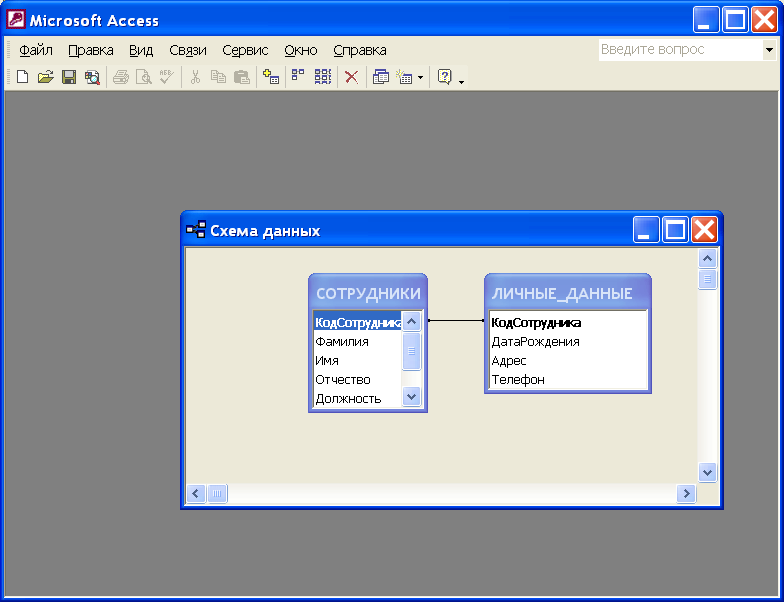
Рис. 2.7.11. Связи между таблицами в окне Схема данных
Работа с запросами
Запросы – это специальные средства для отбора и анализа данных. Особенность запросов состоит в том, что они извлекают данные из базовых таблиц и создают на их основе временную результирующую таблицу. При сохранении запроса сохраняется не результирующая таблица, а только алгоритм ее получения. При следующем выполнении запроса мы получим другую результирующую таблицу, отражающую новое состояние базы данных. Существуют разные типы запросов. Рассмотрим некоторые из них.
Простой запрос на выборку используется для отбора записей из одной или нескольких взаимосвязанных таблиц в соответствии с заданными критериями отбора. Критерии отбора записей записываются встрокеУсловие отборабланка запроса по образцу и расположенных под ней строках. В таблице 7.1 приведены примеры записи условий отбора.
Таблица 7.1. Примеры записи условий отбора в запросах
|
Критерий отбора записей |
Запись условия отбора |
|
Значение в поле начинается с символа "А", остальные символы могут быть любыми |
А* |
|
Значение в числовом поле = 60 |
= 60 |
|
Значения в поле типа дата в диапазоне от 1.12.96 до 15.12.96 |
BETWEEN 1,12,96 AND 15,12,96 |
|
Значение в текстовом поле равно "инженер" или "бухгалтер" |
"инженер" OR "бухгалтер" |
Вычисления в запросах на выборку. Результирующие таблицы запросов на выборку могут включать не только поля базовых таблиц, но и новые поля, значения в которых получаются как результат вычислений с использованием данных из базовых таблиц (вычисляемые поля). Для создания вычисляемого поля вместо имени поля записывается формула, например: Налог: [Оклад]*0,13.
Здесь значение в поле Налогвычисляется как произведение значения в полеОкладначисло 0,13. В результирующей таблице появится поле с именемНалог, значения в котором будут получены как результат умножения соответствующих значений из поляОкладна число 0,13.
Запрос с параметром– этозапрос,при выполнении которого будет выводиться на экран диалоговое окно с приглашением ввести значение какого-либо параметра. Это значение будет использовано в качестве критерия отбора записей из таблиц. Запросы с параметром создаются тогда, когда предполагается, что данный запрос придется выполнять многократно при различных значениях параметров. При конструировании запроса с параметром в строкеУсловие отборав квадратных скобкахуказываетсятекст, который будет выведен в диалоговом окне при выполнении этого запроса (рис. 2.7.12). Пользователь должен ввести с клавиатуры значение запрашиваемого параметра. Это значение будет использовано для отбора записей из базовых таблиц и включения их в результирующую таблицу запроса.
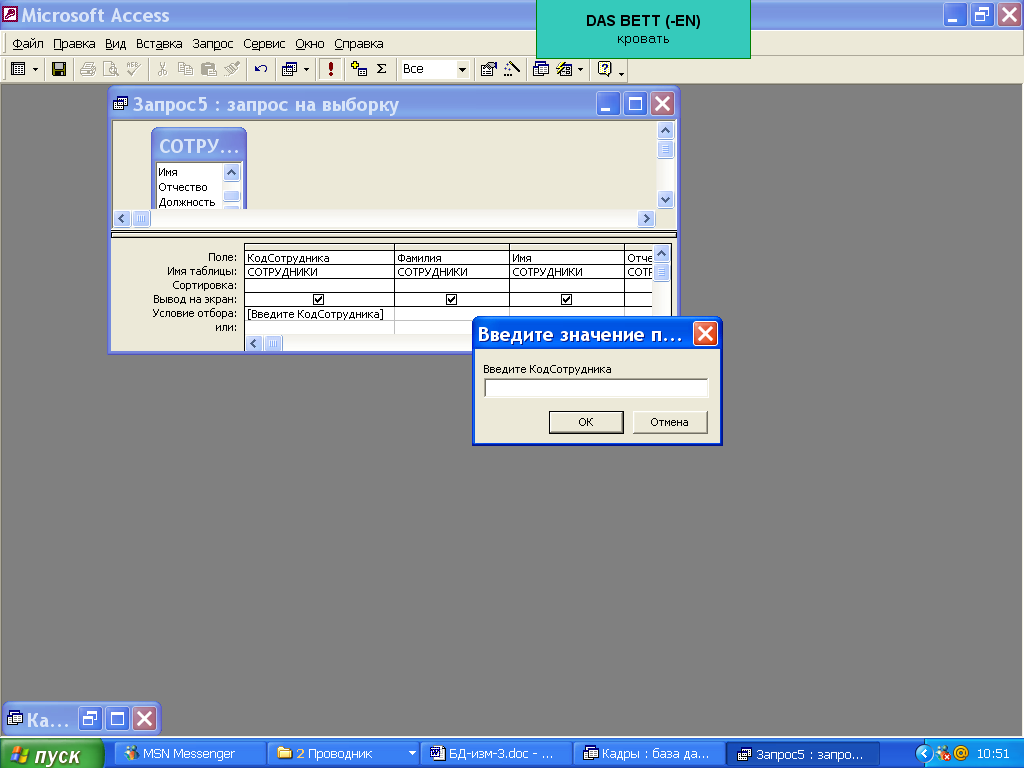
Рис. 2.7.12. Запрос с параметром
Запрос на создание новой базовой таблицыиспользуется для создания новой таблицы базы данных на основе данных из одной или нескольких существующих таблиц.
Запрос на обновление записейвносит общие изменения в группу записей одной имя нескольких таблиц базы данных.
Запрос на удаление записейудаляет группу записей из одной или нескольких взаимосвязанных таблиц базы данных. С помощью запроса на удаление можно удалять только всю запись таблицы, а не отдельные поля внутри нее.
Создание запросов
Запросы лучше создавать с помощью Конструктора. Для этого используется специальный значок Создание запроса в режиме конструктора в окне База данных. Он открывает окно, содержащее Бланк запроса по образцу. Бланк запроса по образцу состоит из двух областей. В верхней отображается структура таблиц, к которым адресован запрос, а нижняя область разбита на столбцы – по одному столбцу на каждое поле будущей результирующей таблицы (рис. 2.7.13).
Для включения полей базовых таблиц в результирующую таблицу запроса следует дважды щелкнуть соответствующее поле в верхней части бланка. При этом автоматически заполняются столбцы в нижней части бланка. Сформировав структуру запроса, его закрывают, дают ему имя и в дальнейшем запускают двойным щелчком на значке запроса в окне База данных.
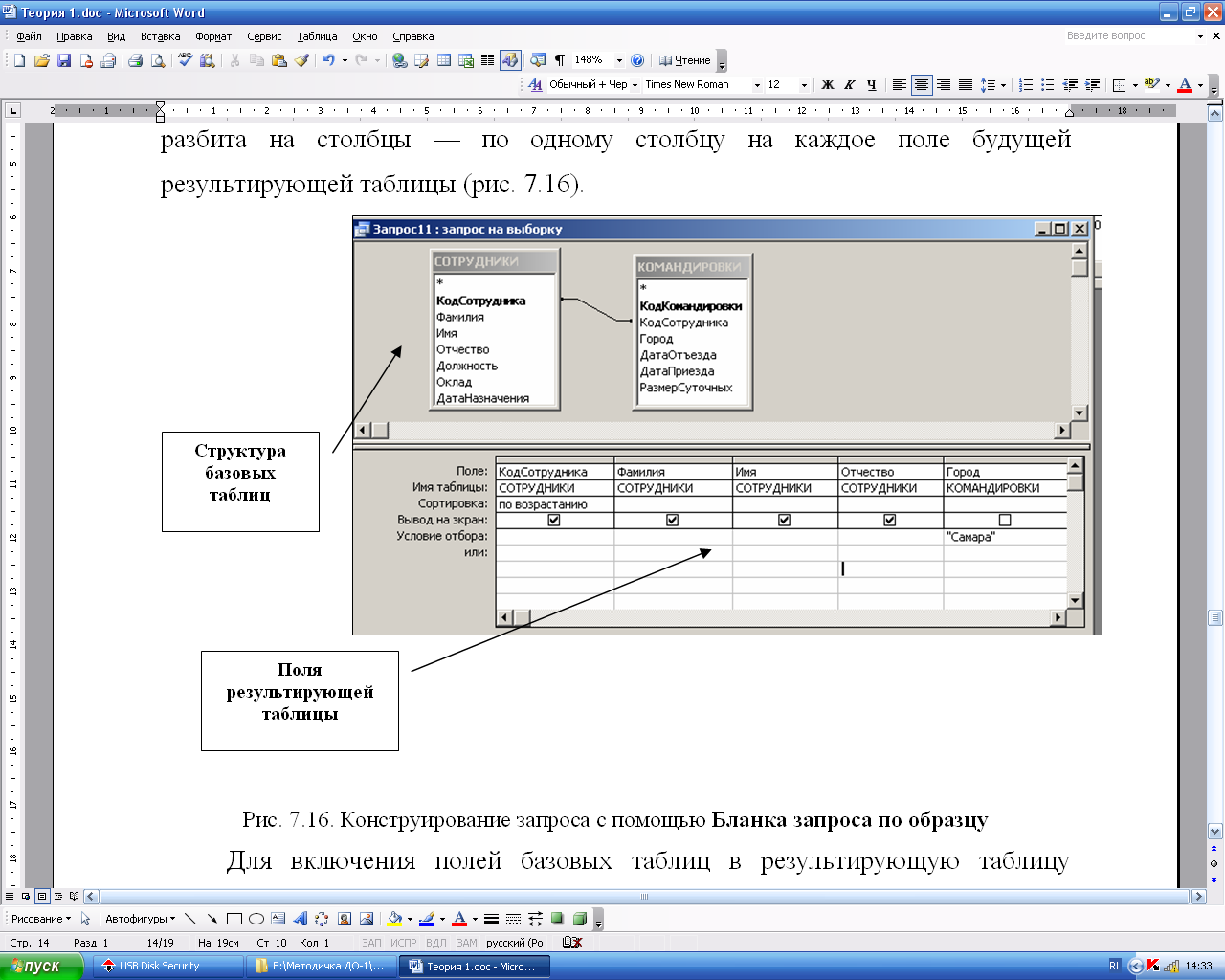
Рис. 2.7.13 Конструирование запроса с помощью Бланка запроса по образцу
Работа с формами и отчетами
Формы используются как средство, облегчающее ввод новых данных в таблицы и просмотр имеющихся данных. На рисунке 2.7.14 показана форма для таблицы СОТРУДНИКИ. Формы позволяют пользователям вводить данные в таблицы базы данных без непосредственного доступа к самим таблицам. В нижней части формы отображается номер текущей записи. С помощьюкнопок переходаможно перемещаться между записями.

Рис. 2.7.14. Пример формы
Автоформавсегдасоздаетсяна базе только одной таблицы и содержит все поля этой таблицы. Существует три вида автоформ (рис. 2.7.15): в столбец, ленточные и табличные.Автоформа в столбецотображает поля только одной записи,ленточная автоформаотображает одновременно группу записей,табличная автоформа по внешнему виду ничем не отличается от таблицы, на которой она основана.
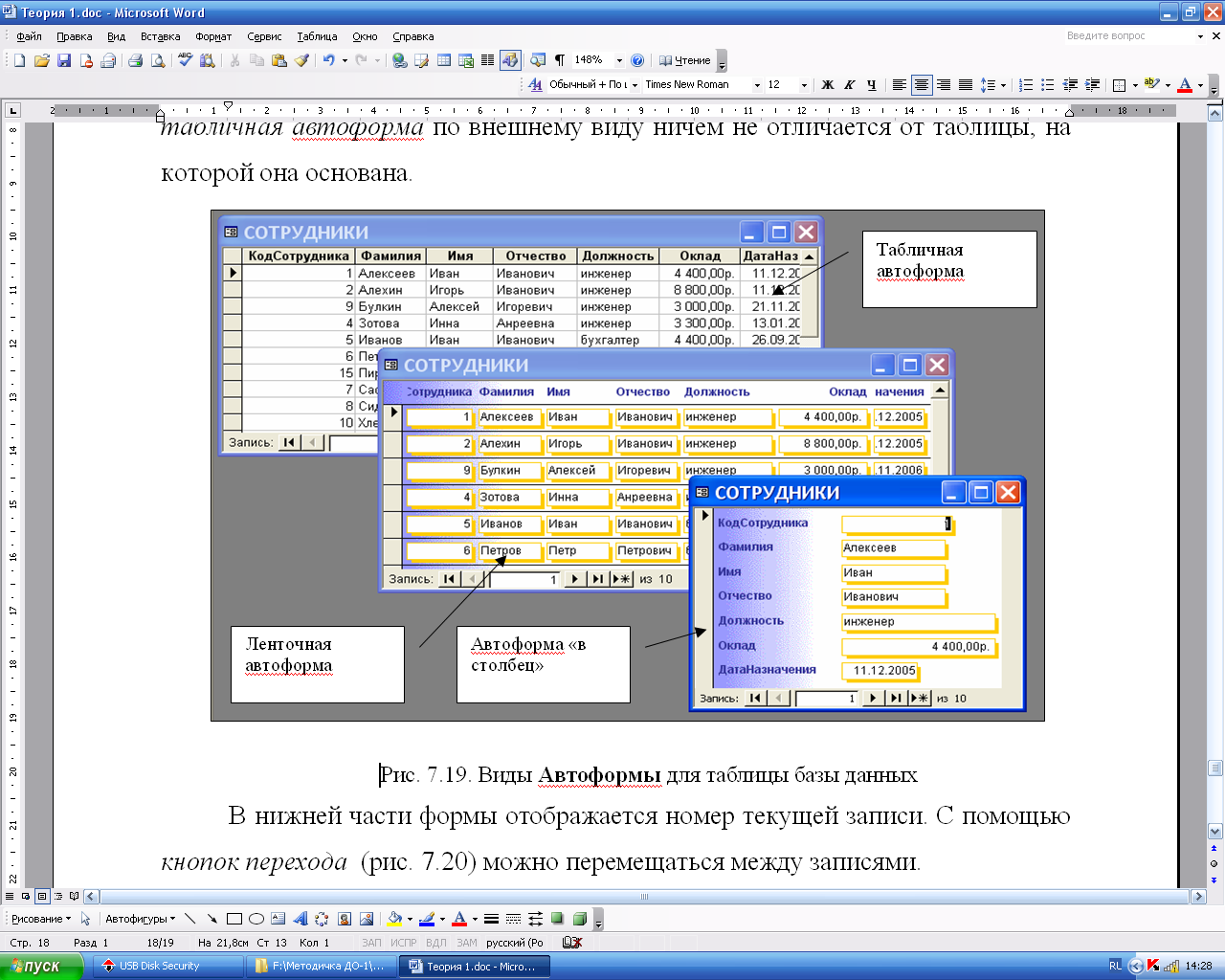
Рис. 2.7.15. Виды Автоформы для таблицы базы данных
Для создания автоформы следует открыть панель Формы в окне База данных и воспользоваться командной кнопкой Создать. В открывшемся диалоговом окне Новая форма выбирают тип автоформы и таблицу (или запрос), на которой она основывается. После щелчка на кнопке ОК автоформа формируется автоматически.
Мастер форм – специальное программное средство, создающее структуру формы в режиме диалога с разработчиком. В режиме мастера форм можно создать форму, базирующуюся как на одной, так и на нескольких таблицах. Мастер форм можно запустить из окна База данных щелчком на значке Создание формы с помощью мастера на панели Формы.
Отчет по своим свойствам и структуре напоминают формы, но предназначены для вывода данных на экран или на печатающее устройство (рис. 2.7.16). В них приняты специальные меры для вывода специальных элементов оформления, характерных для печатных документов (верхний и нижний колонтитулы, номера страниц, служебная информация о времени создания отчета и т. п.).

Рис. 2.7.16. Пример отчета
Средства автоматического проектирования отчетов реализованы автоотчетами (База данных – Создать – Новый отчет – Автоотчет в столбец). Средствомавтоматизированногосоздания отчетов являетсяМастер отчетов(запускается двойным щелчком на значкеСоздание отчета с помощью мастераокнеБаза данных).
